Win11怎么恢复文件删除确认弹窗?Win11恢复文件删除确认弹窗的方法
来源:金桥电子网
时间:2023-04-30 12:28:04 202浏览 收藏
在文章实战开发的过程中,我们经常会遇到一些这样那样的问题,然后要卡好半天,等问题解决了才发现原来一些细节知识点还是没有掌握好。今天golang学习网就整理分享《Win11怎么恢复文件删除确认弹窗?Win11恢复文件删除确认弹窗的方法》,聊聊,希望可以帮助到正在努力赚钱的你。
golang学习网,你的资料库。欢迎访问https://www.17golang.com近日有一些小伙伴咨询小编Win11怎么恢复文件删除确认弹窗?下面就为大家带来了Win11恢复文件删除确认弹窗的方法,有需要的小伙伴可以来了解了解哦。
Win11怎么恢复文件删除确认弹窗?Win11恢复文件删除确认弹窗的方法
我们只需在回收站图标上右键单击,在属性窗口中勾选「显示删除确认对话框」就可以了。
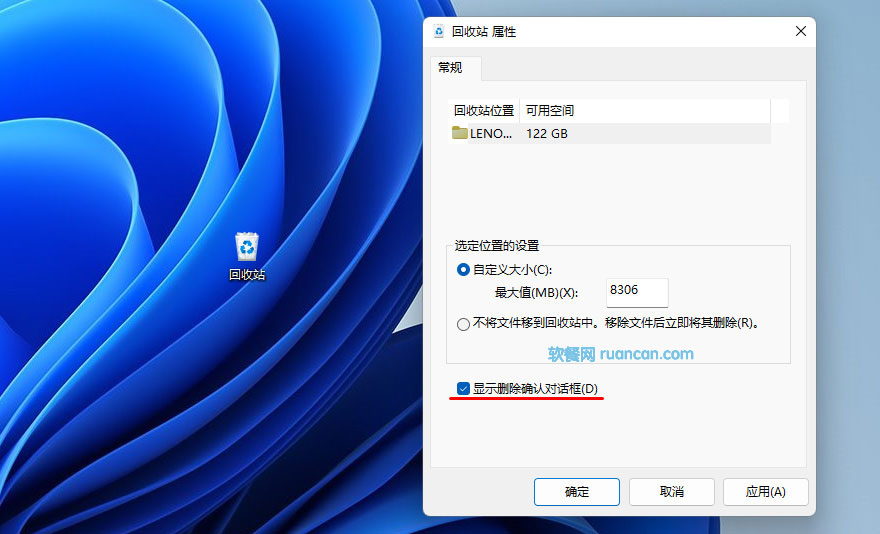
使用注册表在 Windows 11 上打开删除提示
如果桌面上未显示回收站图标,或者您更喜欢或需要使用注册表,例如在 Windows 11 操作系统的家庭版上。
1、选择开始,输入regedit.msc,然后从菜单中选择打开选项。Windows 会显示您需要接受的 UAC 提示。之后启动注册表编辑器。
2、将以下路径粘贴到顶部的地址字段中:ComputerHKEY_CURRENT_USERSOFTWAREMicrosoftWindowsCurrentVersionPoliciesExplorer
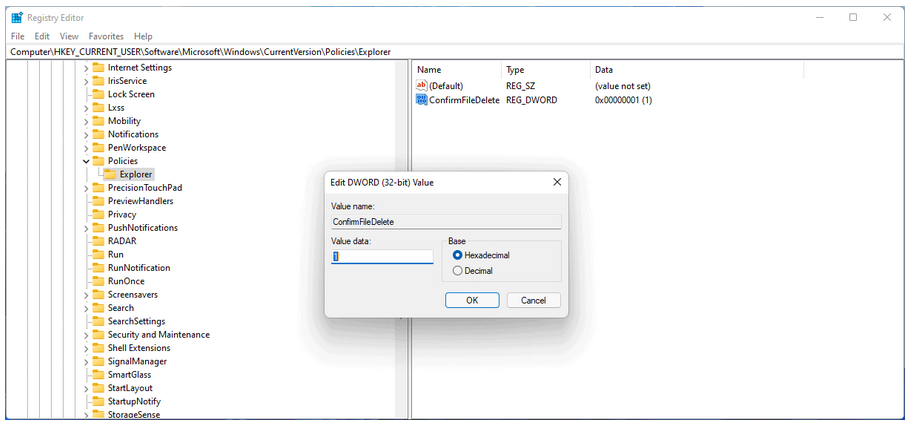
3、右键单击资源管理器,然后从上下文菜单中选择新建 》 Dword(32 位)值。
4、将新的 Dword 命名为 ConfirmFileDelete。
5、双击新建的Dword 并将其值设置为1。值为1 表示显示文件删除提示。
更改生效前需要重新启动。
您可以随时通过删除注册表中的双字值来撤消更改。
golang学习网,你的资料库。欢迎访问https://www.17golang.com以上就是《Win11怎么恢复文件删除确认弹窗?Win11恢复文件删除确认弹窗的方法》的详细内容,更多关于的资料请关注golang学习网公众号!
-
501 收藏
-
501 收藏
-
501 收藏
-
501 收藏
-
501 收藏
-
394 收藏
-
433 收藏
-
188 收藏
-
234 收藏
-
245 收藏
-
316 收藏
-
300 收藏
-
154 收藏
-
424 收藏
-
250 收藏
-
344 收藏
-
318 收藏
-

- 前端进阶之JavaScript设计模式
- 设计模式是开发人员在软件开发过程中面临一般问题时的解决方案,代表了最佳的实践。本课程的主打内容包括JS常见设计模式以及具体应用场景,打造一站式知识长龙服务,适合有JS基础的同学学习。
- 立即学习 542次学习
-

- GO语言核心编程课程
- 本课程采用真实案例,全面具体可落地,从理论到实践,一步一步将GO核心编程技术、编程思想、底层实现融会贯通,使学习者贴近时代脉搏,做IT互联网时代的弄潮儿。
- 立即学习 511次学习
-

- 简单聊聊mysql8与网络通信
- 如有问题加微信:Le-studyg;在课程中,我们将首先介绍MySQL8的新特性,包括性能优化、安全增强、新数据类型等,帮助学生快速熟悉MySQL8的最新功能。接着,我们将深入解析MySQL的网络通信机制,包括协议、连接管理、数据传输等,让
- 立即学习 498次学习
-

- JavaScript正则表达式基础与实战
- 在任何一门编程语言中,正则表达式,都是一项重要的知识,它提供了高效的字符串匹配与捕获机制,可以极大的简化程序设计。
- 立即学习 487次学习
-

- 从零制作响应式网站—Grid布局
- 本系列教程将展示从零制作一个假想的网络科技公司官网,分为导航,轮播,关于我们,成功案例,服务流程,团队介绍,数据部分,公司动态,底部信息等内容区块。网站整体采用CSSGrid布局,支持响应式,有流畅过渡和展现动画。
- 立即学习 484次学习
